Come disabilitare il collegamento in WordPress
Pubblicato: 2022-08-04Agli occhi di un visitatore, l'immagine collegata è proprio come qualsiasi altra immagine perché si integra perfettamente nella pagina. Tuttavia, l'hotlinking è considerato una cattiva etichetta poiché incorporano le tue immagini sul loro sito Web collegandole direttamente dal tuo sito Web, non solo usano i tuoi file multimediali senza autorizzazione, ma rubano anche la tua larghezza di banda ogni volta che i loro visitatori caricano una pagina che ha la tua immagine hotlink .
Nel termine Internet, hotlinking significa visualizzare un'immagine su un sito Web collegandola direttamente al sito Web che ospita l'immagine. Tuttavia, l'hotlinking non si limita solo alle immagini, poiché anche altri media come video e audio possono essere collegati.
Immagina, se uno dei siti Web con molto traffico utilizza immagini o video dal tuo sito con il metodo di collegamento a caldo. Poiché l'hotlinking significa che utilizzano la larghezza di banda dell'hosting del tuo sito Web, raggiungerai il limite di larghezza di banda molto più velocemente di quanto pianificato prima. Anche se non hai problemi con il limite di larghezza di banda poiché potresti avere un piano di larghezza di banda illimitata, potrebbero esserci comunque degli svantaggi per te, ad esempio:
- Potrebbe costare le prestazioni del tuo sito . Poiché l'hotlinking utilizza i media dal tuo sito, quindi con ogni simultaneità i visitatori caricano la loro pagina che contiene i tuoi media, aumenterà il carico di risorse sul tuo sito server che potrebbe ridurre le prestazioni del tuo sito e renderlo pesante da caricare e nel peggiore dei casi, il tuo sito diventa inaccessibile.
- Uso non autorizzato dei tuoi media. Potresti aver acquistato le immagini da siti Web di stock fotografici o commissionato foto originali, l'hotlinking significa che potrebbero trarre vantaggio da te ingiustamente.
Come scoprire se altri siti Web effettuano collegamenti diretti da te
Potresti non renderti conto se qualcuno sta collegando i tuoi file multimediali fino a quando non senti che le prestazioni del tuo sito sono lente. Anche se ci sono molte ragioni per cui un sito Web può diventare lento, non farà male iniziare a prevenire l'hotlinking nel tuo sito.
In questo articolo, tratteremo alcuni metodi per disabilitare l'hotlinking per impedire ad altri di collegare a caldo i tuoi file multimediali. Ma prima, scopriamo se esiste un sito che fa hotlinking ai nostri media.
Il modo più semplice per farlo è utilizzare google immagini e google video. Inserendo un semplice comando puoi cercare ogni immagine o video che abbia un link al tuo sito web ed escludere il tuo sito web dal risultato della ricerca. Questo non è affatto un metodo infallibile poiché il risultato della ricerca potrebbe includere alcuni media che non sono collegati. Tuttavia, è ancora il modo più semplice e facile per iniziare a cercare i tuoi media collegati. Il comando è simile al seguente:
- inurl:yoursite.com -site:yoursite.com (cambia yoursite.com con il nome del dominio del tuo sito web)
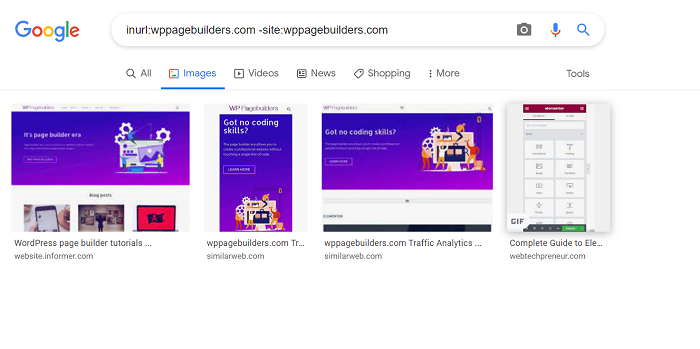
Una volta che hai cercato i tuoi media collegati, ora è il momento di dare al tuo sito misure preventive contro gli hotlink disabilitando il metodo di hotlinking sul tuo sito.
Come disabilitare l'hotlinking in WordPress
Prima di iniziare, ti consigliamo di fare un backup del tuo sito con un plug-in di backup o dal tuo server.
Esistono diversi metodi per disabilitare l'hotlinking. Diamo un'occhiata alle opzioni che abbiamo.
- Utilizzo del plugin WordPress
- Disattiva il clic destro sul tuo sito
- Utilizzo della CDN con protezione hotlink
- Rinominare i file che vengono collegati
- Aggiunta di un frammento di codice per utenti Apache e NGINX
Non preoccuparti, ti mostreremo il passaggio per disabilitare l'hotlinking per ogni metodo che abbiamo elencato sopra. Diventiamo pratici, vero?
Metodo 1: utilizzo del plugin di WordPress
Iniziamo il nostro elenco con il modo più popolare per quasi ogni tipo di esigenza o problema che devi affrontare sul tuo sito Web WordPress, sì, è utilizzando il plug-in di WordPress. Per la prevenzione dell'hotlinking, scegliamo il plug-in All In One WP Security & Firewall, uno dei plug-in di sicurezza di WordPress più popolari con oltre 1 milione di installazioni attive al momento della scrittura e ha la capacità di prevenire l'hotlinking delle immagini. Puoi ottenere il plugin da wordpress.org gratuitamente.
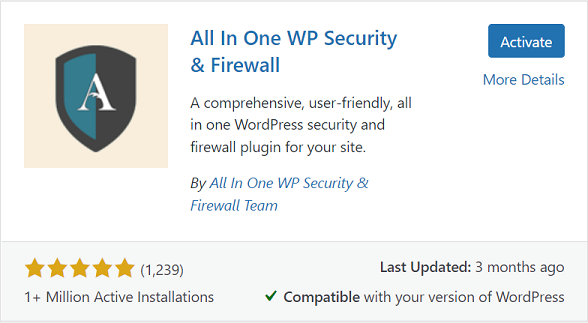
Una volta installato e attivato il plug-in, dalla dashboard di amministrazione di WordPress vai su WP Security → Firewall , quindi continua andando alla scheda Prevenzione collegamenti per attivare l'impostazione Previeni collegamento immagine facendo clic sulla casella di controllo. Una volta verificato, salva le impostazioni facendo clic sul pulsante Salva impostazioni .
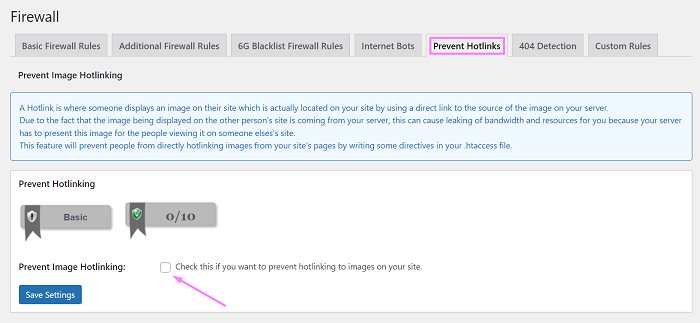
Metodo 2: Disabilita il clic destro sul tuo sito
Il secondo metodo è disabilitare il clic destro sul tuo sito. Potresti prendere in considerazione la possibilità di disabilitare la funzione di clic con il pulsante destro del mouse sul tuo sito per filtrare e limitare i visitatori che non hanno idea dell'hotlinking e impedire loro di creare hotlink casuali alle tue immagini.
Con molti tipi di protezione pronti per l'uso, inclusa la prevenzione dell'hotlinking dal metodo sopra, il plug-in All In One WP Security & Firewall così com'è ha anche la possibilità di disabilitare il clic con il pulsante destro del mouse, la selezione del testo e le opzioni di copia in una volta sola per il tuo sito web . Puoi attivare le opzioni andando su WP Security → Varie dalla dashboard di WordPress e facendo clic sull'opzione Enable Copy Protection per abilitarla.
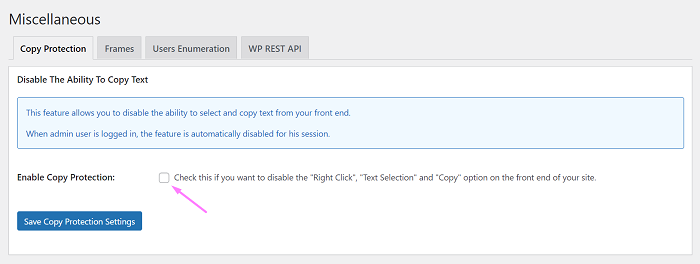
Il metodo di disabilitazione del clic con il pulsante destro del mouse è solo un altro livello aggiuntivo di protezione per i tuoi contenuti, pertanto ti consigliamo di fornire comunque protezione dal lato server del tuo sito web.
Metodo 3: utilizzo della CDN con la protezione del collegamento a caldo
Il terzo metodo consiste nell'utilizzare una CDN (Content Distributed Network) con l'opzione per impedire l'hotlinking al tuo sito web.
Se non hai usato un CDN ti starai chiedendo, perché dovrei usarne uno?
Poiché è possibile accedere a Internet da qualsiasi parte del mondo, è probabile che i visitatori del tuo sito Web provengano da diverse posizioni geografiche. Con una CDN puoi avvicinare i contenuti del tuo sito Web ai visitatori poiché CDN utilizza server nei data center in località in tutto il mondo in aree ad alto traffico e posizioni strategiche per poter spostare il traffico il più rapidamente possibile migliorando così il carico di visitatori del tuo sito Web distante volte.

Quindi la domanda successiva è: come posso utilizzare la protezione hotlink utilizzando una CDN?
Spiegheremo come prevenire l'hotlinking utilizzando Cloudflare CDN. Cloudflare è una delle reti di distribuzione dei contenuti più popolari e in Cloudflare puoi anche ottenere la protezione hotlink con una semplice configurazione.
Per attivare la protezione Hotlink in Cloudflare, devi prima iscriverti e aggiungere il sito web su cui desideri abilitare la protezione hotlink.
Una volta pronto, vai all'impostazione Scrape Shield sulla dashboard di Cloudflare e attiva l'opzione Hotlink Protection .
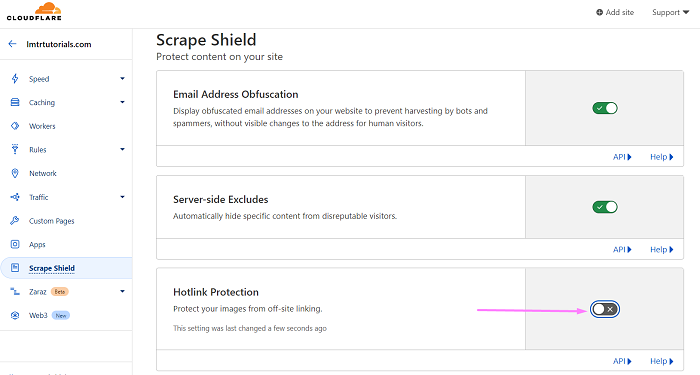
Metodo 4: rinominare il nome del file multimediale
Se hai trovato la tua immagine che è stata collegata, rinominare i file multimediali è un modo semplice per interrompere il collegamento che è stato collegato, quindi il media non verrà mostrato e riceveranno invece 404 errori.
Puoi rinominare i file andando su Media → libreria dalla dashboard di WordPress. Tuttavia, potrebbe essere necessario un plug-in per rinominare i file multimediali caricati direttamente da lì. Phoenix Media Rename è uno dei plugin di WordPress che ti consente di rinominare facilmente i tuoi file multimediali. Puoi ottenere il plugin da wordpress.org gratuitamente.
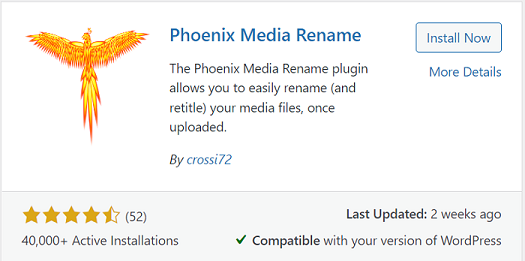
Una volta installato e attivato, procedi alla ricerca dell'immagine che viene collegata a caldo nel file Libreria multimediale . Continua facendo clic sull'immagine, nella finestra che appare, fai clic su Modifica Altri dettagli .
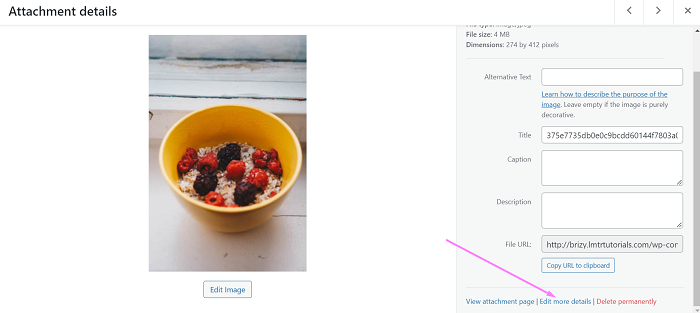
Una volta cliccato il link, verrai indirizzato alla pagina Modifica media . Per rinominare i file, devi semplicemente inserire un nuovo nome per i file nel campo Nome file .
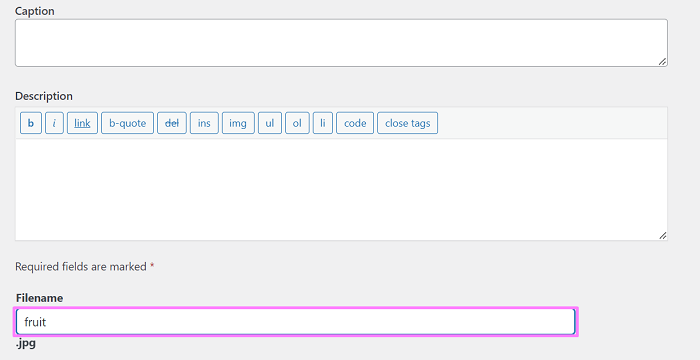
Dopo aver assegnato un nuovo nome, salva le modifiche facendo clic sul pulsante Aggiorna .
Questo metodo è solo una soluzione rapida e ti consigliamo di utilizzare un altro metodo per casi più grandi di hotlinking.
Metodo 5: aggiunta di uno snippet di codice per utenti Apache e NGINX
Per l'ultimo metodo nel nostro tutorial, aggiungeremo uno snippet di codice basato sul server web che stai utilizzando al momento.
Se non sei sicuro, puoi semplicemente verificare con il tuo provider di hosting o puoi utilizzare l'estensione del browser Whatruns per scoprirlo.
Ecco l'esempio di utilizzo dell'estensione del browser Whatruns in Chrome per ottenere informazioni sul nostro sito Web wppagebuilders.com.
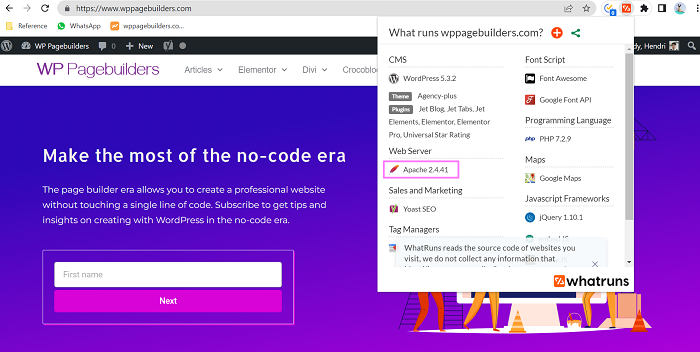
I provider di hosting come Siteground utilizzano sia Apache che Nginx insieme. Siteground utilizza Apache come server Web e NGINX come proxy inverso che funge da sistema di memorizzazione nella cache per fornire accesso ad alta velocità ai propri utenti.
Disabilita il collegamento rapido per Apache
Se il tuo sito WordPress è in esecuzione su un server web Apache, devi prima aprire il file .htaccess nella directory principale del tuo sito. Per farlo, vai al file manager del tuo servizio di web hosting. A seconda del provider di hosting, la directory principale potrebbe essere una cartella denominata public_html , www , htdocs o httpdocs .
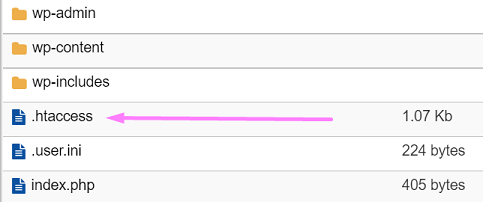
Una volta aperto, incolla il seguente codice personalizzato alla fine della riga esistente.
RiscriviCond %{HTTP_REFERER} !^$
RewriteCond %{HTTP_REFERER} !^http(s)?://(www\.)?yourwebsite.com [NC]
RewriteCond %{HTTP_REFERER} !^http(s)?://(www\.)?google.com [NC]
RewriteCond %{HTTP_REFERER} !^http(s)?://(www\.)?facebook.com [NC]
RewriteCond %{HTTP_REFERER} !^http(s)?://(www\.)?twitter.com [NC]
RewriteCond %{HTTP_REFERER} !^http(s)?://(www\.)?other-websites-go-here.com [NC]
RewriteRule \.(jpg|jpeg|png|gif)$ - [F]Il codice di cui sopra impedisce a siti diversi dal tuo (modifica tuositoweb.com nel dominio del tuo sito web), Google, Facebook e Twitter di accedere ai tuoi media. Se desideri aggiungere altri siti Web alla whitelist, puoi farlo aggiungendo più righe alla whitelist seguendo il formato del sito sopra indicato.
Puoi anche aggiungere più formati di file per proteggere i tuoi file audio e video dall'hotlinking aggiungendo più elementi al codice sopra, per essere precisi alla riga seguente:
RewriteRule \.(jpg|jpeg|png|gif)$ - [F]
Disabilita il collegamento per NGINX
Per disabilitare l'hotlinking per NGINX, devi prima aprire il file di configurazione che si trova nella directory /etc/nginx/ . Quindi aggiungi il codice seguente.
posizione ~ .(gif|png|jpeg|jpg|svg)$ {
valid_referers nessuno bloccato ~.google. ~.bing. ~.yahoo. ~.facebook. ~.twitter. tuositoweb.com *.tuositoweb.com;
se ($referer_non valido) {
ritorno 403;
}
}Il codice di cui sopra impedisce a siti diversi dal tuo (modifica tuositoweb.com nel dominio del tuo sito web), Google, Bing, Yahoo, Facebook e Twitter di accedere ai tuoi media. E come per il codice personalizzato di hotlink di Apache, puoi aggiungere più siti da inserire nella whitelist seguendo il formato della whitelist e puoi aggiungere più formati di file per proteggere i tuoi file audio e video dall'hotlinking aggiungendo più elementi alla riga del formato.
Linea di fondo
Devi proteggere i tuoi media dall'hotlinking poiché non solo usano la tua immagine che potresti aver acquistato le immagini da siti Web di riserva o commissionato foto originali, ma aumentano anche il carico di risorse sul sito del tuo server che potrebbe ridurre le prestazioni del tuo sito e renderlo lento e nel peggiore dei casi, il tuo sito diventa inaccessibile. La prevenzione dell'hotlinking non è troppo difficile, con uno qualsiasi dei metodi sopra menzionati può aiutarti a prevenire l'hotlinking ai tuoi media.
